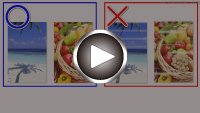インクが出ない
インクが出ない

-
チェック1 FINEカートリッジにインクが残っているか確認してください
インクがなくなっている場合は、新しいFINEカートリッジに交換してください。
-
チェック2 FINEカートリッジは正しく取り付けられていますか
-
FINEカートリッジにオレンジ色のテープが残っていないか確認してください。
テープが残っている場合は、テープをはがしてください。
-
インクカートリッジ固定カバーが正しく閉じられていないと、正常にインクが出ない場合があります。
スキャナーユニット/カバーを開け、インクカートリッジ固定カバーを開き、再度閉じてください。
インクカートリッジ固定カバーは「カチッ」という音がするまでしっかり押して閉じてください。
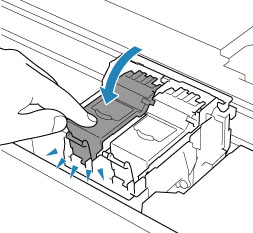
-
-
チェック3 ノズルチェックパターンを印刷し、必要に応じてプリントヘッドのクリーニングなどを行ってください
以下の手順にしたがって、ノズルチェックパターンを印刷し、インクが正常に出ているか確認してください。
-
ステップ 1 ノズルチェックパターンを印刷する
ノズルチェックパターンを印刷して、正しく印刷されているか確認します。
-
Windowsをご使用の場合:
-
macOSをご使用の場合:
正しく印刷されていない場合は、次のステップに進みます。
-
-
ステップ 2 プリントヘッドをクリーニングする
プリントヘッドをクリーニングしてからノズルチェックパターンを印刷し、効果を確認します。
-
Windowsをご使用の場合:
-
macOSをご使用の場合:
それでも改善されない場合は、次のステップに進みます。
-
-
ステップ 3 再度プリントヘッドをクリーニングする
再度プリントヘッドをクリーニングしてからノズルチェックパターンを印刷し、効果を確認します。
改善されない場合は、次のステップに進みます。
-
ステップ 4 プリントヘッドを強力クリーニングする
プリントヘッドを強力クリーニングしてからノズルチェックパターンを印刷し、効果を確認します。
-
Windowsをご使用の場合:
-
macOSをご使用の場合:
改善されない場合は、電源を切ってから電源プラグを抜かずに24時間以上経過したあとに、次のステップに進みます。
-
-
ステップ 5 再度プリントヘッドを強力クリーニングする
再度プリントヘッドを強力クリーニングしてからノズルチェックパターンを印刷し、効果を確認します。
改善されない場合は、次のステップに進みます。
-
ステップ 6 FINEカートリッジを交換する
強力クリーニングを2回繰り返しても改善されない場合は、プリントヘッドが故障している、またはインクがなくなっている可能性があります。FINEカートリッジを交換してください。
ノズルチェックパターンの印刷、プリントヘッドのクリーニング、強力クリーニングについては「印刷にかすれやむらがあるときには」を参照してください。
-